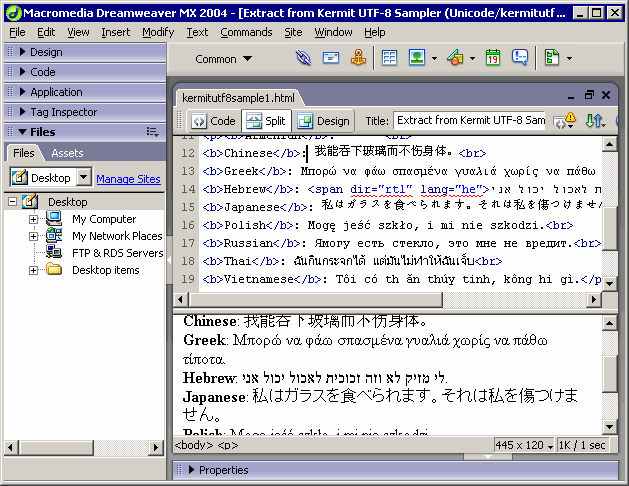<IMG SRC="nombre de la imagen.jpg" WIDTH="130" HEIGHT="101">
Debes recordar que el fichero de la imagen se debe guardar siempre en la misma carpeta que el archivo de la página web. Si quieres guardar la imagen en otra carpeta tendrás que indicar el camino completo en donde se encuentra almacenada la imagen.
Por ejemplo, si la imagen está en la carpeta images y nuestra página web en otra carpeta pondremos lo siguiente:
<IMG SRC="images/nombre de la imagen.jpg" WIDTH="130" HEIGHT="101">
Si quiero poner una imagen debajo de otra deberé poner:
<BODY>
<IMG SRC="nombre de la imagen.jpg" WIDTH="130" HEIGHT="101"><BR>
<IMG SRC="nombre de la imagen.jpg" WIDTH="130" HEIGHT="101">
</BODY>
PRÁCTICA FOTOS
Crea una página web que tenga (llamala practica6.html) :
- Fondo azul.
- Contenga 3 imágenes.
























 Compozer, etc.......
Compozer, etc.......